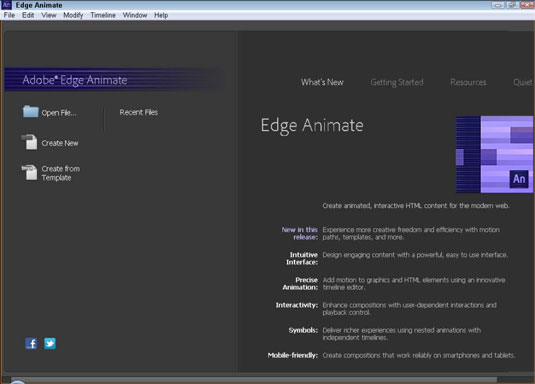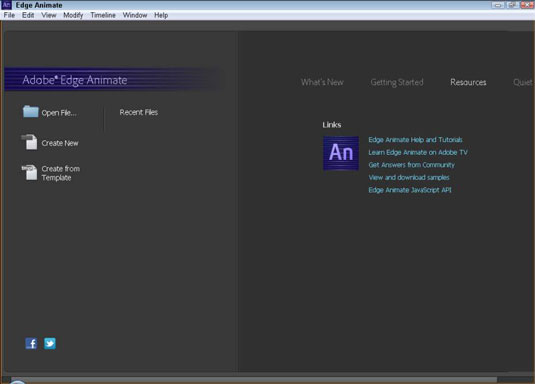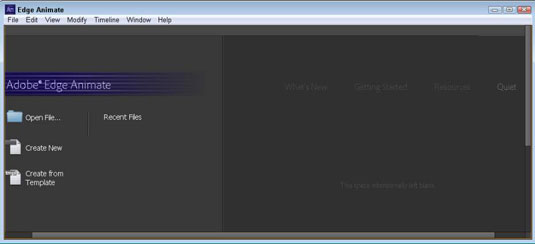Ko prvič odprete Adobe Edge Animate CC, vas pozdravi zelo informativen pozdravni zaslon, kot je prikazano. Pozdravni zaslon ima veliko komponent, ki so združene v tri različne dele. Na levi strani zaslona lahko odprete obstoječo datoteko, ustvarite novo datoteko, ustvarite datoteko iz predloge ali si ogledate seznam nedavnih datotek.
Na pozdravnem zaslonu boste morali poznati dve pomembni tehniki:
Tudi na pozdravnem zaslonu, spodaj v spodnjem levem kotu, sta dve majhni ikoni. Najverjetneje boste takoj prepoznali oba. Ikona Facebook vas popelje neposredno na stran Edge Animate na Facebooku; ikona Twitter vas poveže z virom Edge Animate Twitter.
Na vrhu na sredini pozdravnega zaslona lahko najdete meni, ki ga sestavljajo
-
Kaj je novega: v tem razdelku je seznam vseh najnovejših funkcij, dodatkov in posodobitev od zadnje izdaje.
-
Kako začeti: razdelek Uvod na pozdravnem zaslonu prikazuje več polj v glavnem delu zaslona. Od tu se lahko sprehodite skozi več vadnic in primerov, ki so vgrajeni neposredno v Edge Animate.
-
Viri: Razdelek Viri na pozdravnem zaslonu ponuja seznam povezav, ki jih lahko kliknete za dodatno pomoč, vadnice, video in pogosta vprašanja iz skupnosti, kot je prikazano. V razdelku Viri si lahko ogledate in prenesete vzorčne projekte ter dostopate do API-ja JavaScript.
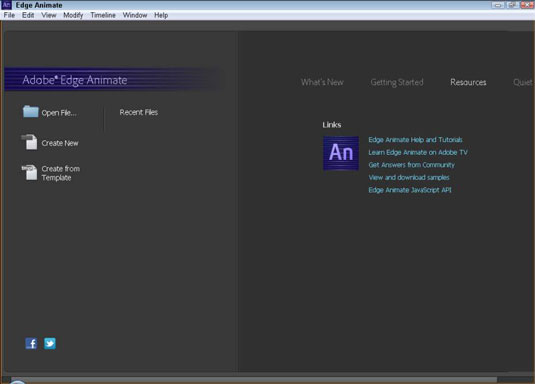
-
Tiho: Če imate raje prijeten, miren prostor, iz katerega boste delali, ko odprete Edge Animate, morate samo na pozdravnem zaslonu klikniti Tiho. S tem odstranite vadnice in sezname, ki jih običajno vidite (kot je prikazano).
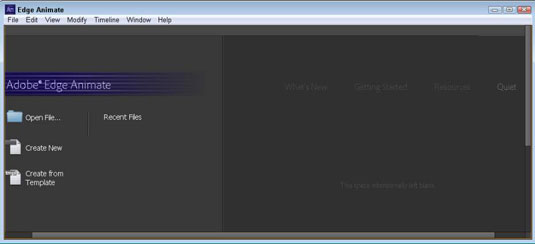
Edge Animate si zapomni katero koli možnost pozdravnega zaslona, ki jo izberete. Če programsko opremo zaprete z izbrano možnostjo Quiet, boste naslednjič, ko odprete Edge Animate, videli pozdravni zaslon Quiet. Enako velja, če program zaprete s katero koli drugo izbrano možnostjo.
Za dostop do številnih funkcij, navedenih na pozdravnem zaslonu, je potrebna internetna povezava.
Ko prvič odprete Edge Animate, boste morda želeli začeti popolnoma novo kompozicijo. Če želite to narediti, preprosto kliknite ikono Ustvari novo na levi strani zaslona. Pozneje, ko imate nekaj shranjenih projektov, lahko kliknete Odpri datoteko ali Nedavne datoteke, da odprete obstoječe skladbe.
Ko kliknete Ustvari novo, Edge Animate prikaže popolnoma novo prazno stopnjo, s katere lahko začnete svoje delo.